Es wurde berichtet, dass die Weevah2.top Webseite mehrere Tabs und Pop-Ups für Internet-Nutzer öffnet, am meisten jedoch für Google Chrome Nutzer. Es wurde geschätzt(mit dem Alexa Ranking-System), dass die Webseite ungefähr 7,841,818 (andere Quellen schätzten 3 676 444) Einzelbesucher hat, was ein Einkommen von $ 26,853.02 bedeutet. Meistens besuchen Leute aus Indien, Indonesien und den Vereinigten Staaten von Amerika diese Domain: wir vermuten, dass die Mehrheit dieser Leute kein Interesse an den Inhalten dieser Webseite hat.
Was man über diese Webseite wissen sollte
Ein Unternehmen namens Imre Inge mit Standort in Schweden ist Urheber der Weevah2.top Webseite. Wir haben die Firma näher untersucht und festgestellt, dass sie mehrere bizarre Webseiten, wie Flirt-and-sex.com, Ov2ochu.bid, Xbst.top und andere registriert hat. All diese Domains haben ein Ziel: die Lieferung von Online-Werbungen. E-Commerce Angebote, Nachrichten von technischen Support-Services, Preise von Konkurrenten im Online-Shopping, Click-Bait-Artikel und andere Arten von täuschenden Materialien werden angezeigt.
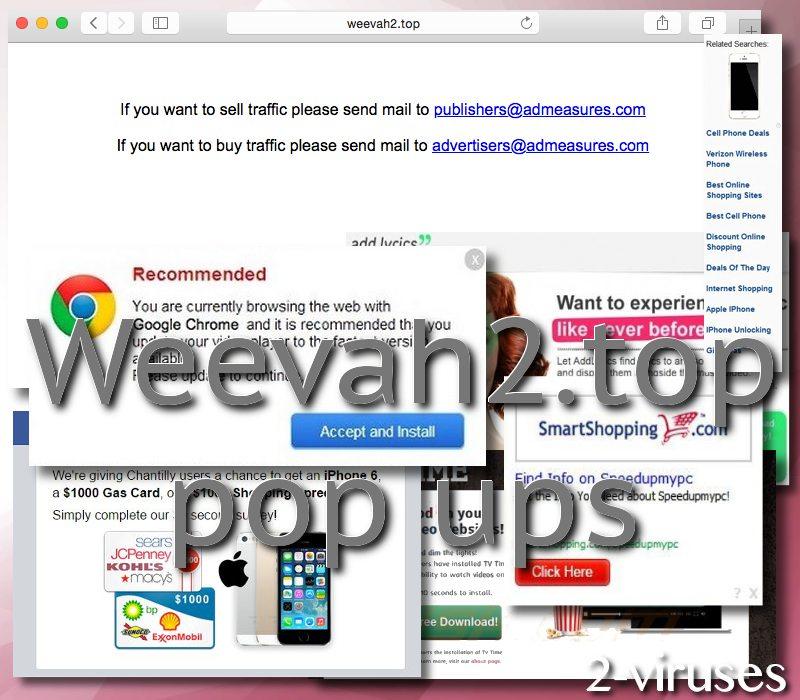
Nutzer haben aber berichtet, dass der Weevah2.top Link nur für kurze Zeit in der Adressleiste bleibt. Er wird nach wenigen Sekunden mit einer anderen URL ersetzt, die Inhalt in einem neuen Fenster liefert. Wenn Sie versuchen, die kurz angezeigte Webseite zu öffnen, werden Sie an eine leere Webseite weitergeleitet, die nur Kontaktinformationen für Leute enthält, die an einer Zusammenarbeit mit dem Unternehmen Imre Inge interessiert sind. Interessenten, die Verkehr verkaufen wollen, sollen contact [email protected] kontaktieren und Leute, die Verkehr kaufen wollen, sollen hingegen [email protected] kontaktieren.
Ein Betroffener berichtete, dass die Infektion erwachsenen-orientiertes Material anzeigte: Werbungen, die Nacktheit enthielten und die nicht automatisch angezeigt werden sollten. Die meisten dieser Werbungen leiteten an pornographische Seiten weiter. Wir befürchten, dass solche Werbungen Minderjährigen oder Erwachsenen angezeigt wird und solcher Inhalt würde sicher von allen Nutzern als unerbeten und offensiv betrachtet.
Sie können dieser Webseite wegen einer Infektion mit einem Adware-Parasiten oder einem ähnlichen Virus ausgesetzt werden. Die meisten Leute, die davon berichteten, Weevah2.top Pop-ups zu erhalten, erklärten, dass es schwer war, diese loszuwerden. In einem Fall berichtete eine Person, dass eine mysteriöse Browser-Extension in der Liste der aktiven Add-Ons gefunden wurde. Sie sollten diese Liste öffnen und schauen, ob Sie irgendwelche Apps entdecken, die Sie nicht installiert haben. Wenn Sie eine solche finden, stellen Sie sicher, diese zu deinstallieren.
Scannen Sie Ihr Gerät oder entfernen Sie unbekannte Browser-Extensions, Add-Ons
Als Erstes, wenn Sie Unannehmlickeiten wegen den Weevah2.top Pop-ups haben, empfehlen wie Ihnen, die Liste Ihrer installierten Extensions zu überprüfen. Wenn Sie unbekanntes Material finden – löschen Sie es. Wenn Sie jedoch nichts verdächtiges finden, können wir Ihnen alternative Hilfen anbieten. Sie können Ihr Betriebssystem mit Spyhunter oder Plumbytes scannen und schauen, ob diese die Quelle der störenden Anzeigen finden.
Wenn Sie Schwierigkeiten mit der manuellen Version haben, schauen Sie sich bitte unsere Anleitung an, die Sie am Ende dieses Artikels finden können. Jede Anzeigenbasierte Applikation könnte diese Pop-Ups auslösen. Deshalb sollten Sie sorgfältig überprüfen, ob Sie alle installierten Tools kennen. Dasselbe gilt nicht nur für Add-Ons, sondern auch für andere Programme, die Sie auf Ihrem Betriebssystem haben.
Da Sie bereits von einer Adware betroffen waren, sollten Sie lernen, wie man dies vermeiden kann. Versuchen Sie, unbekannten Entwicklerunternehmen und ihren Produkten fern zu bleiben und verwenden Sie nur anerkannt Applikationen: laden Sie diese von den offiziellen Quellen herunter. Wenn Sie gratis Software verwenden wollen, seien Sie beim Lesen der Nutzungsbedingungen, die Sie beim Setup Wizard sehen, aufmerksam. Wenn Sie irgendwelche Angebote für zusätzliche Software sehen, lehnen Sie diese bitte ab.
Weevah2 Top Pop Up Schnelle Links
- Was man über diese Webseite wissen sollte
- Scannen Sie Ihr Gerät oder entfernen Sie unbekannte Browser-Extensions, Add-Ons
- Programme zur automatischen Entfernung von Malware
- Manuelle Entfernung des Weevah2.top pop-up
- Wie man Weevah2.top Pop-up über die Windows Systemsteuerung entfernt
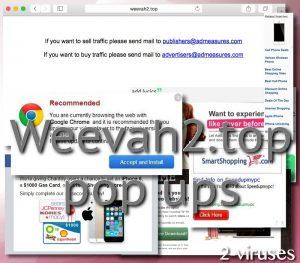
Programme zur automatischen Entfernung von Malware
(Win)
Hinweis: Spyhunter findet Parasiten wie Weevah2 Top Pop Up und hilft Ihnen dabei, diese kostenlos zu entfernen. limitierte Testversion verfügbar, Terms of use, Privacy Policy, Uninstall Instructions,
(Mac)
Hinweis: Combo Cleaner findet Parasiten wie Weevah2 Top Pop Up und hilft Ihnen dabei, diese kostenlos zu entfernen. limitierte Testversion verfügbar,
Manuelle Entfernung des Weevah2.top pop-up
Wie man Weevah2.top Pop-up über die Windows Systemsteuerung entfernt
Viele Hijacker und Adwares wie Weevah2.top Pop-up installieren einige ihrer Komponenten als normale Windows-Programme und als zusätzliche Software. Dieser Teil der Malware kann über die Systemsteuerung deinstalliert werden. Um auf diese zuzugreifen, tun Sie folgendes.- Start->Systemsteuerung (ältere Windows-Versionen) oder drücken Sie die Windows-Taste->Suche und geben Sie „Systemsteuerung“ ein (Windows 8).

- Wählen Sie Programm deinstallieren.

- Sehen Sie sich die Liste der Programme durch und wählen Sie alle Einträge aus, die mit Weevah2.top Pop-up in Verbindung stehen. .

- Klicken Sie auf Deinstallieren.

- In vielen Fällen finden Anti-Malware Programme Parasiten besser, daher empfehle ich Ihnen, Spyhunter zu installieren, um andere Programme zu finden, die Teil dieser Infektion sein könnten.

TopBetrügerische Erweiterungen aus dem Internet Explorer entfernen
- Klicken Sie auf das Rädchen-Symbol->Add-ons verwalten.

- Sehen Sie die Liste der Toolbars und Erweiterungen durch. Entfernen Sie alle Dinge, die mit Weevah2.top Pop-up in Verbindung stehen, sowie Dinge, die Sie nicht kennen und die nicht von Google, Microsoft, Yahoo, Oracle oder Adobe stammen.

(Optional) Setzen Sie Ihre Browser-Einstellungen zurück
Falls Sie weiterhin Probleme haben, die mit Weevah2.top Pop-up in Verbindung stehen, setzen Sie die Einstellungen Ihrer Browser auf ihre Standard-Einstellungen zurück.
- Klicken Sie auf das Rädchen-Symbol->Internetoptionen.

- Öffnen Sie den Karteireiter Erweitert und klicken Sie auf Zurücksetzen.

- Wählen Sie das Kontrollkästchen „Persönliche Einstellungen löschen“ aus und klicken Sie auf Zurücksetzen.

- Klicken Sie im Bestätigungsfenster auf Schließen und schließen Sie dann Ihren Browser.

Falls Sie Ihre Browser-Einstellungen nicht zurücksetzen können und das Problem weiterhin besteht, scannen Sie Ihr System mit einem Anti-Malware Programm.
TopAnleitung zum Entfernen von Weevah2.top Pop-up aus Microsoft Edge:
- Öffnen Sie Microsoft Edge und klicken Sie auf “Mehr“ (drei Punkte in der Ecke rechts oben des Bildschirms), wählen Sie nun die Einstellungen.

- In dem “Einstellungen“ Fenster, klicken Sie auf “Wählen der zu löschenden Elemente“.

- Wählen Sie nun alles aus, was Sie entfernen möchten und klicken Sie auf “Löschen“.

- Drücken Sie die rechte Maustaste auf Start und wählen Sie den Task Manager.

- Im Bereich für Prozesse klicken Sie auf Microsoft Edge wieder die rechte Maustaste und wählen Sie “Gehe zu Details“.

- Finden Sie in den Details die mit Microsoft Edge benannten Einträge, klicken Sie auf jeden von ihnen die rechte Maustaste und drücken Sie “Auftrag Beenden“, um diese Einträge zu beenden.

TopWeevah2.top Pop-up aus Chrome entfernen
- Klicken Sie auf das Chrome-Menü in der oberen rechten Ecke des Google Chrome Fensters. Wählen Sie „Einstellungen“.

- Klicken Sie auf „Erweiterungen“ im linken Menü.
- Sehen Sie die Erweiterungsliste durch und entfernen Sie Programme, die Sie nicht benötigen – vor allem jene, die Weevah2.top Pop-up ähneln. Klicken Sie auf den Papierkorb neben Weevah2.top Pop-up oder anderen Add-ons, die Sie entfernen möchten.

- Klicken Sie im Bestätigungsfenster auf „Entfernen“.

- Falls Sie unsicher sind, deaktivieren Sie sie vorübergehend.

- Starten Sie Chrome neu.
(Optional) Setzen Sie Ihre Browser-Einstellungen zurück
Falls Sie immer noch Probleme haben, die mit Weevah2.top Pop-up in Verbindung stehen, setzen Sie die Einstellungen Ihrer Browser auf ihre Standard-Einstellungen zurück.
- Klicken Sie auf das Google Chrome Menü (drei horizontale Linien) und wählen Sie Einstellungen.

- Scrollen Sie zum Ende der Seite und klicken Sie auf Einstellungen zurücksetzen.

- Klicken Sie im Bestätigungsfenster auf Zurücksetzen.

Falls Sie Ihre Browser-Einstellungen nicht zurücksetzen können und das Problem weiterhin besteht, scannen Sie Ihr System mit einem Anti-Malware Programm.
TopWeevah2.top Pop-up aus Firefox entfernen
- Klicken Sie auf das Menü in der oberen rechten Ecke des Mozilla-Fensters und wählen Sie „Add-ons“ aus (oder drücken Sie Strg+Shift+A auf Ihrer Tastatur).

- Sehen Sie die Liste der Erweiterungen und Add-ons durch und entfernen Sie alle Dinge, die mit Weevah2.top Pop-up in Verbindung stehen, sowie Dinge, die Sie nicht kennen. Falls Sie die Erweiterung nicht kennen und sie nicht von Mozilla, Google, Microsoft, Oracle oder Adobe stammt, benötigen Sie sie wahrscheinlich nicht.

(Optional) Setzen Sie Ihre Browser-Einstellungen zurück
Falls Sie weiterhin Probleme haben, die mit Weevah2.top Pop-up in Verbindung stehen, setzen Sie die Einstellungen Ihrer Browser auf ihre Standard-Einstellungen zurück.
- Klicken Sie auf das Menü in der rechten oberen Ecke des Mozilla Firefox Fensters. Klicken Sie auf Hilfe.

- Wählen Sie Informationen zur Fehlerbehebung aus dem Hilfe-Menü aus.

- Klicken Sie auf Firefox zurücksetzen.

- Klicken Sie im Bestätigungsfenster auf Firefox zurücksetzen. Mozilla Firefox schließt sich und wird auf die Standard-Einstellungen zurückgesetzt.

Falls Sie Ihre Browser-Einstellungen nicht zurücksetzen können und das Problem weiterhin besteht, scannen Sie Ihr System mit einem Anti-Malware Programm.
TopWeevah2.top Pop-up aus Safari (Mac OS X) entfernen
- Klicken Sie auf das Safari-Menü.
- Wählen Sie Präferenzen.

- Klicken Sie auf den Karteireiter Erweiterungen.
- Klicken Sie neben Weevah2.top Pop-up auf Deinstallieren. Entfernen Sie auch alle anderen unbekannten oder verdächtigen Einträge. Falls Sie nicht sicher sind, ob Sie die Erweiterung benötigen oder nicht, können Sie einfach die Auswahl des Kontrollkästchens Aktivieren aufheben, um die Erweiterung vorübergehend zu deaktivieren.

- Starten Sie Safari neu.
(Optional) Setzen Sie Ihre Browser-Einstellungen zurück
Falls Sie weiterhin Probleme haben, die mit Weevah2.top Pop-up in Verbindung stehen, setzen Sie die Einstellungen Ihrer Browser auf ihre Standard-Einstellungen zurück.
- Klicken Sie auf das Safari-Menü in der linken oberen Ecke des Bildschirms. Wählen Sie Safari zurücksetzen.

- Wählen Sie, welche Optionen Sie zurücksetzen möchten (normalerweise sind alle vorausgewählt) und klicken Sie auf Zurücksetzen.

Falls Sie Ihre Browser-Einstellungen nicht zurücksetzen können und das Problem weiterhin besteht, scannen Sie Ihr System mit einem Anti-Malware Programm.
































